有些用户在问道说Win7系统中如何才能设置关闭阻止程序运行提示的教程,64位win7旗舰版下载系统中我们运行一些使用程序的时候就会出现弹出提示的运行窗口,说这个运行的程序可能是病毒或者是存在一定的风险,总是需要我们进行选择才能够继续上我那个,而且可能经常都会弹出这个窗口,让人非常的不爽,出现这样的情况如何才能让窗口不弹出我们来看看具体的解决方法吧!
1、首先我们可以打开开始菜单,看到里面的控制面板选项选择点击弹出新的窗口,然后在选择用户与家庭安全这个选项点击打开。
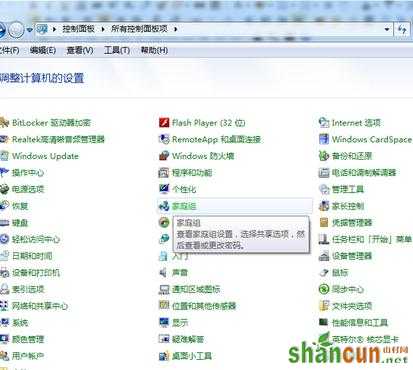
2、在弹出的新窗口中我们选“用户帐户”这个链接打开继续操作。
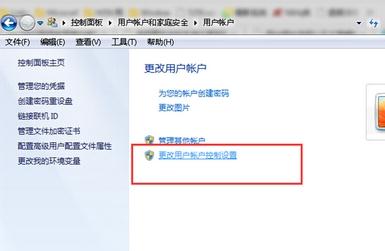
3、然后在来选择“更改用户帐户控制设置”这个功能进行设置;
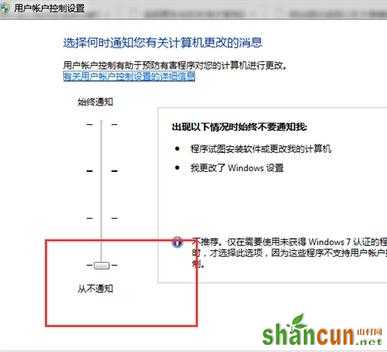
4、我们把选项设置成为“从不通知”这个选项,然后在点击应用最后确定关闭窗口。
我们Win7系统中出现阻止关闭应用程序运行弹出窗口的设置方法通过上面的设置就不会在弹出了,非常简单的设置就可以解决大家非常讨厌的窗口一直弹出。















